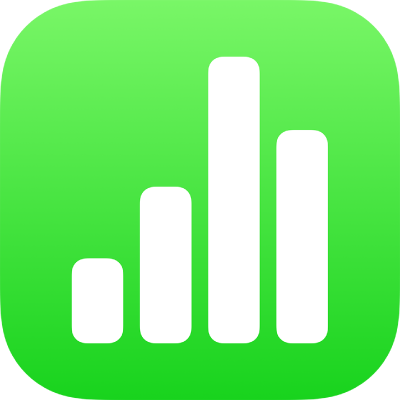
Szöveg automatikus lecserélése az iPhone Numbers alkalmazásában
Beállíthatja, hogy a Numbers automatikusan az Ön által megadott szövegre cseréljen bizonyos szövegeket. Beállíthatja például, hogy gépelés közben a Numbers cserélje le a zta szót azt szóra, vagy a (c) karaktert © karakterre.
Ezek a szöveghelyettesítések csak a Numbers-munkafüzetekre vonatkoznak.
Szöveg bevitele billentyűparanccsal
Ha szövegrövidítést használ, néhány karakter begépelése után a Numbers automatikusan lecserélheti ezt a teljes szövegre. Beírhatja például, hogy nyt, ami automatikusan a nyilvántartás szóra változik át.
Koppintson a
 gombra, majd a Beállítások lehetőségre.
gombra, majd a Beállítások lehetőségre.Koppintson az Automatikus javítás lehetőségre, majd kapcsolja be a Szövegcsere funkciót.
Koppintson a Cserelista elemre, majd koppintson a
 gombra.
gombra.Gépelje be a Kifejezés mezőbe a szót vagy kifejezést pontosan úgy, ahogy a munkafüzetekben meg szeretné jeleníteni.
Gépelje be a Rövidítés mezőbe azokat a betűket vagy karaktereket, amelyeket a teljes kifejezés helyett be szeretne gépelni.
Koppintson a Mentés lehetőségre.
Ha nem látja a Mentés lehetőséget, akkor a rövidítés nem egyedi, és esetleg nem kívánt helyettesítéseket okozhatna. Próbálkozzon más karakterkombinációval.
Koppintson a Vissza, majd a Kész gombra, hogy visszatérjen a munkafüzethez.
Az eredmény ellenőrzéséhez írja be a billentyűparancsot, majd nyomja le a szóközbillentyűt.
Ha a szövegcsere be van kapcsolva, a rövidítések az összes Numbers-munkafüzetben használhatók.
Rövidítés eltávolítása a cserelistáról
Koppintson a
 gombra, koppintson a Beállítások elemre, majd az Automatikus javítás lehetőségre.
gombra, koppintson a Beállítások elemre, majd az Automatikus javítás lehetőségre.Koppintson a Cserelista lehetőségre, majd a Szerkesztés elemre.
Koppintson a
 gombra a rövidítés mellett, majd koppintson a Törlés elemre.
gombra a rövidítés mellett, majd koppintson a Törlés elemre.Koppintson a Kész lehetőségre, majd koppintson a munkafüzetre a vezérlők bezárásához.
Szövegcsere kikapcsolása
Ha egy munkafüzetben vagy egy adott szövegben nem szeretne szövegcserét használni, kikapcsolhatja anélkül, hogy a cserelistán lévő rövidítések elvesznének.
Koppintson a
 gombra, koppintson a Beállítások elemre, majd az Automatikus javítás lehetőségre.
gombra, koppintson a Beállítások elemre, majd az Automatikus javítás lehetőségre.Kapcsolja ki a Szövegcsere lehetőséget.
A szövegcsere-beállítás az összes Numbers-munkafüzetre vonatkozik, így ha az egyik munkafüzetben kikapcsolja, a többi munkafüzetben is ki lesz kapcsolva.
Megjegyzés: Ha kikapcsolja a szövegcserét a Numbersben, az eszköz Beállításaiban megadott szövegcserék továbbra is érvényesek a Numbersre.